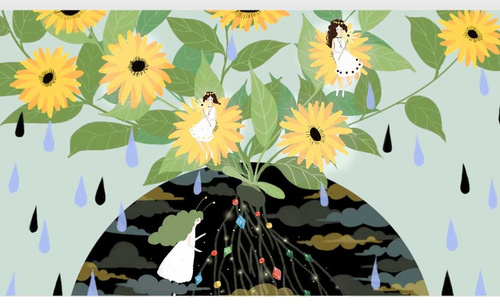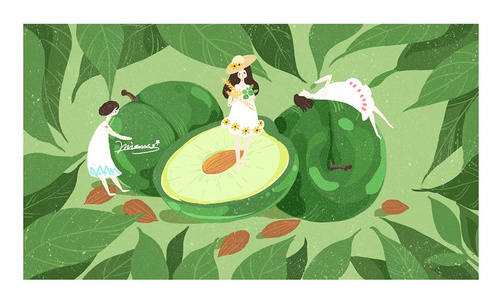怎么用PS板绘种子的小清新插画发布时间:暂无
1. 打开【Ps】,新建【画布】,再新建【图层】,选择【画笔工具】选择【深灰绿色】画种子,然后再在种子上面画叶子。

2. 新建【图层】,选择更深一点的绿色,继续用【画笔工具】画叶子。画的时候注意边缘尽量画整齐一点。
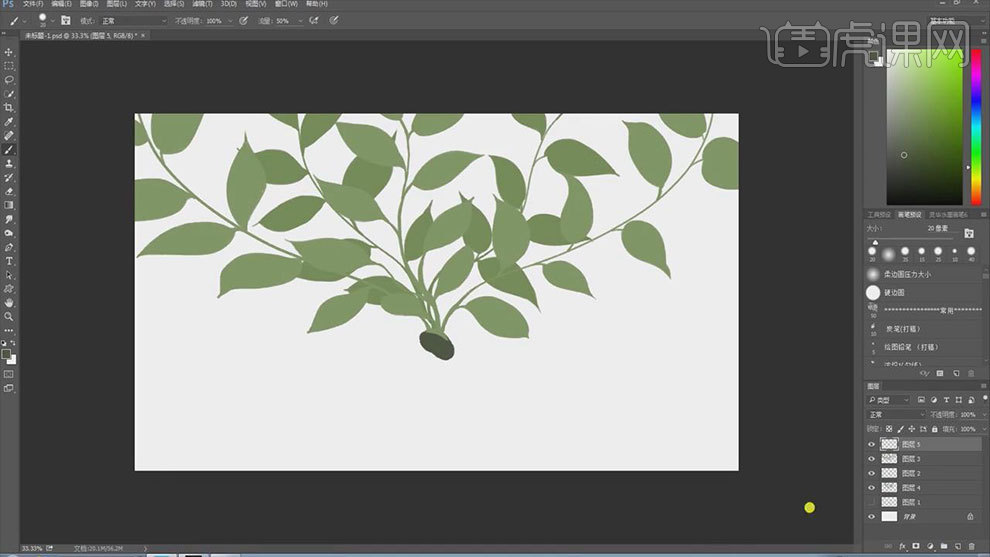
3. 新建【图层】,选择浅一点的绿色,用【画笔工具】继续在上方画点叶子。再降低最下面的叶子图层的不透明度,再用【色相/饱和度】调整叶子颜色。
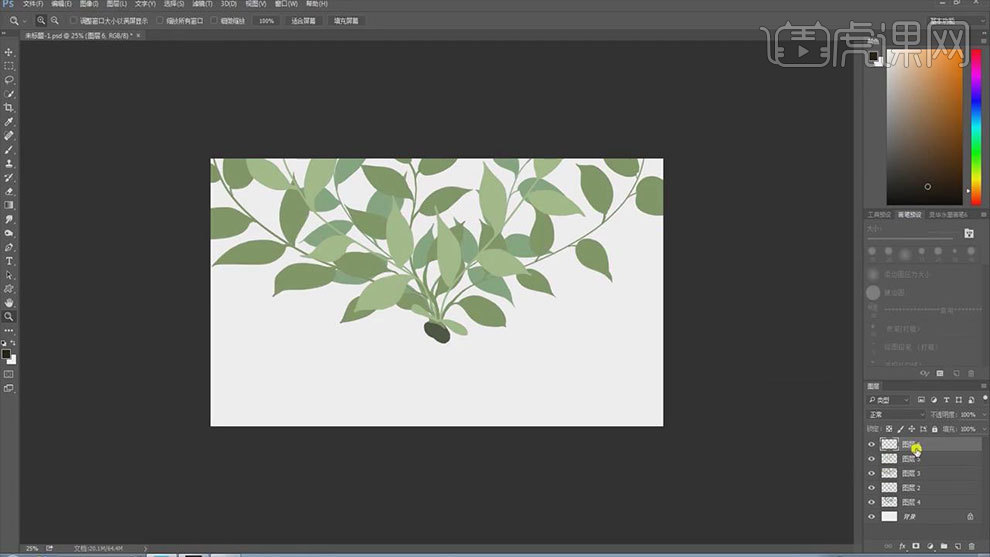
4. 新建【图层】,用【画笔工具】画花朵,花朵的画法比较简单,直接平铺颜色,画出花的形状就好。
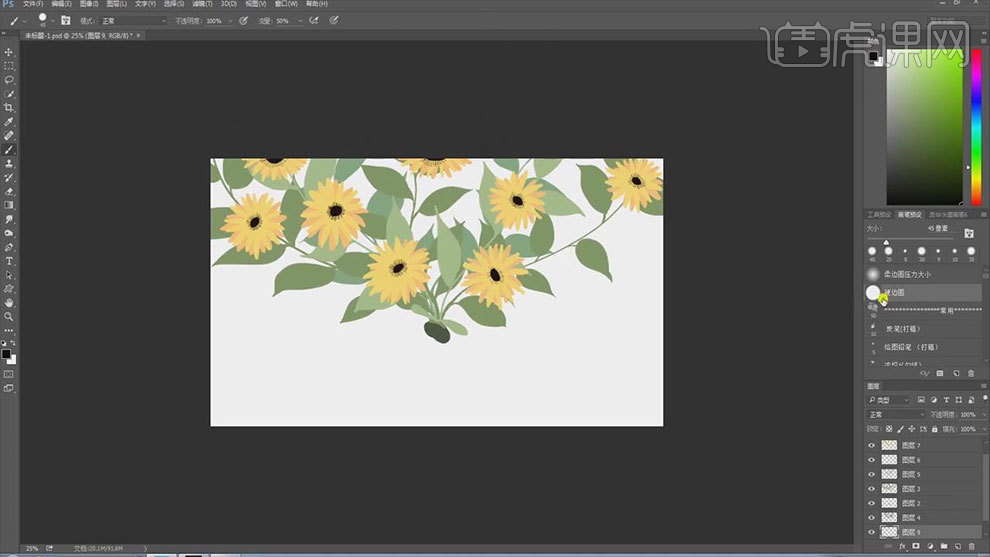
5. 新建【图层】,选择【硬边圆画笔】选择黑色,放大画笔,在种子那里点一下。再在种子下方画上根须。
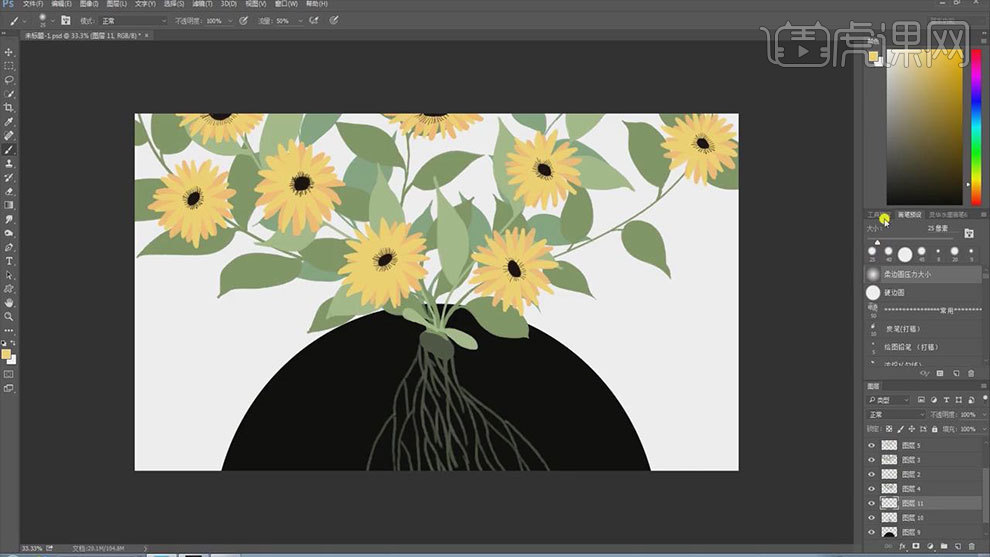
6.新建【图层】,选择【柔边圆压力大小画笔】在根茎上点上一些白点。新建【图层】,用【画笔】画上人物。

7. 然后选择叶子的颜色,给人物画上头发,再修整一下人物的边缘,画上触角和五官。

8. 新建【图层】,选择不同的颜色,给根茎上画上宝石,然后再给宝石画上暗面和高光。

9.新建【图层】,选择稍微暗一点的颜色,在黑色圆里画上云朵。再新建【图层】,用更钱的颜色,接着画云朵。

10.新建【图层】,选择【黄色】再画一层云朵,降低不透明度。新建【图层】,选择【黑色】和【黄色】在画面中画一些水滴。

11. 新建【图层】,用【画笔工具】画一个坐着的小女孩,也是直接平铺颜色,画出形状即可。
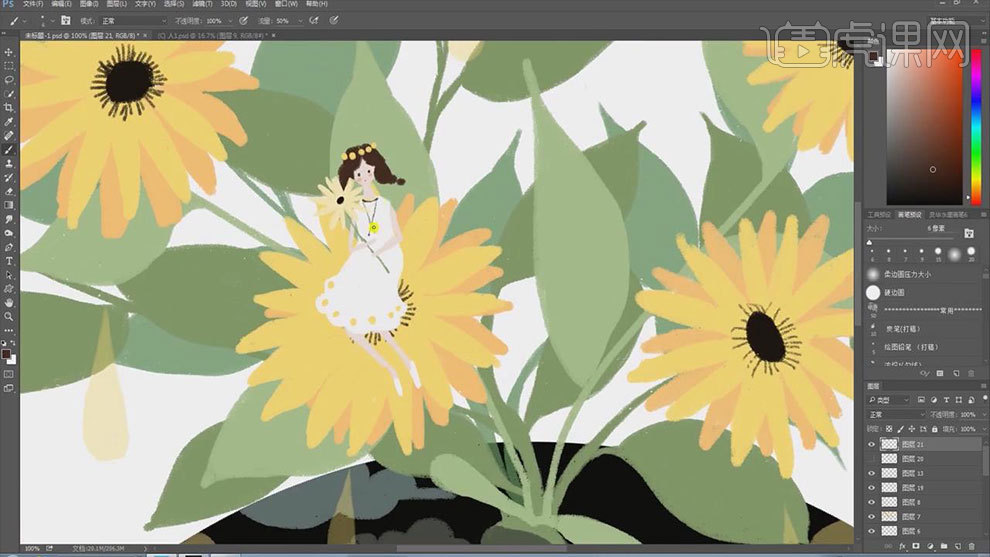
12. 按住【Alt】键拖动复制一个,【Ctrl+T】右键选择【水平翻转】,修改一下女孩的发型和衣服圆点的颜色。

13. 接着降低水滴图层的【不透明度】,用【色相/饱和度】调整一下水滴的颜色。再新建【图层】,用【画笔】给叶子画上叶脉。

14. 将画面中的元素【合并图层】,【Ctrl+T】调整大小和位置。然后用【文字工具】输入文案,排好版式。再在文字下方画直线。
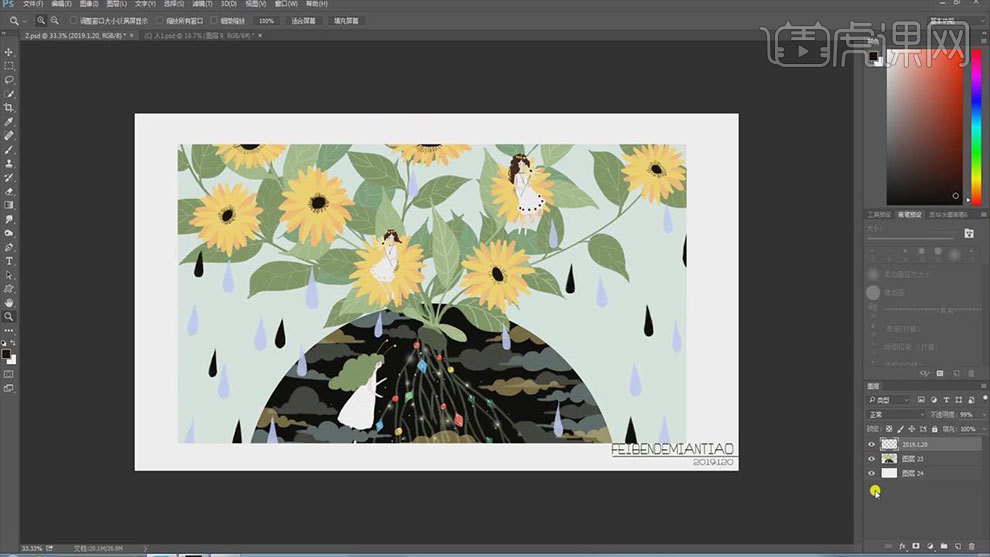
15.最终效果如图示。